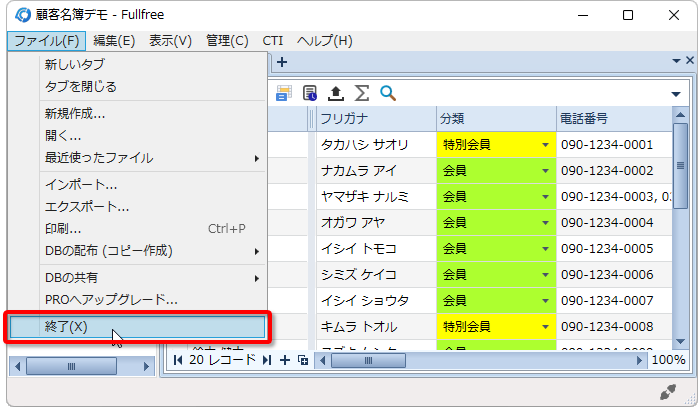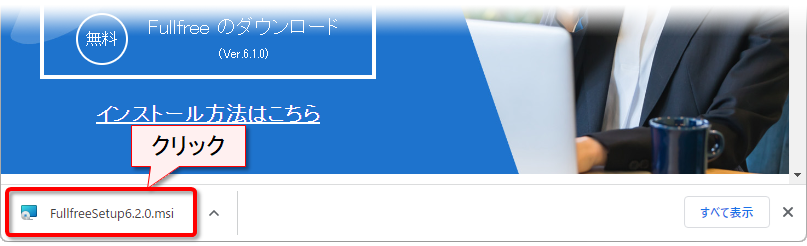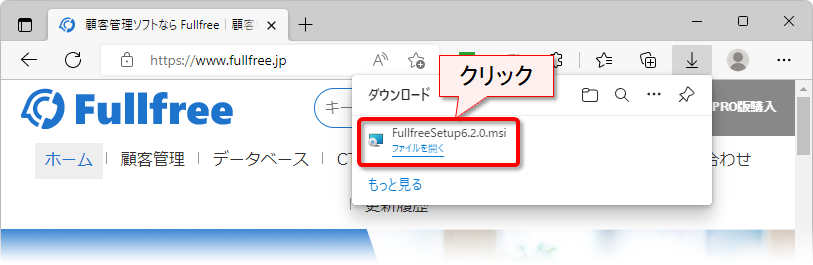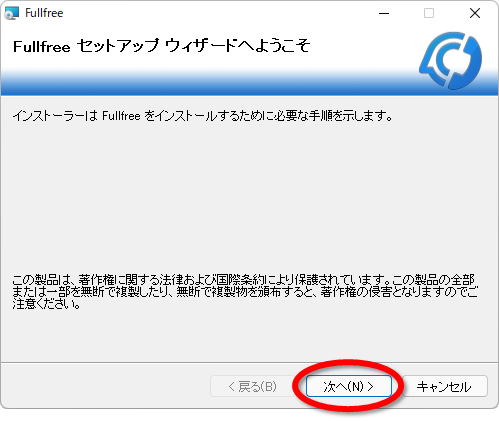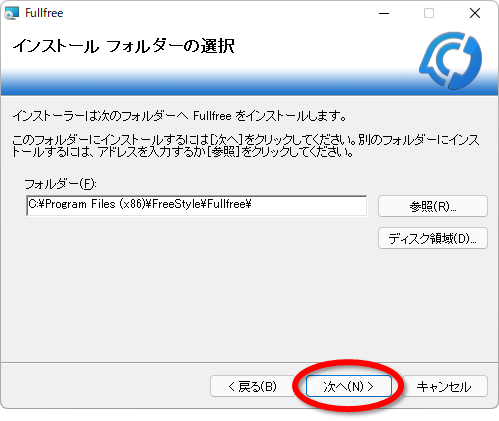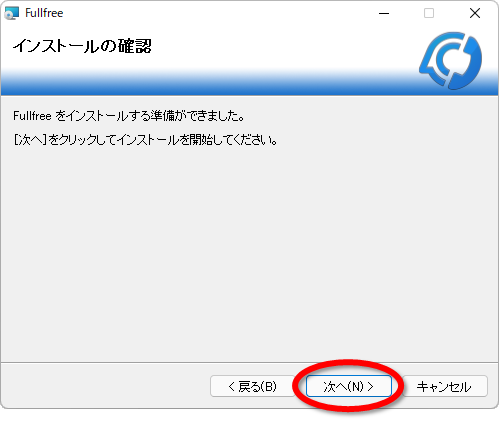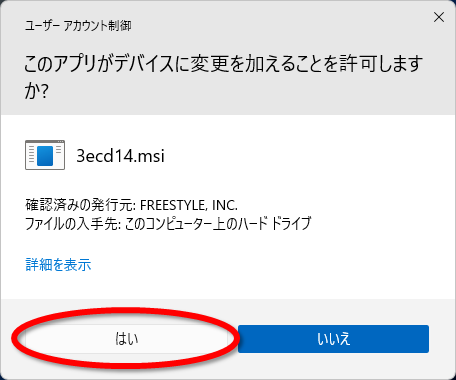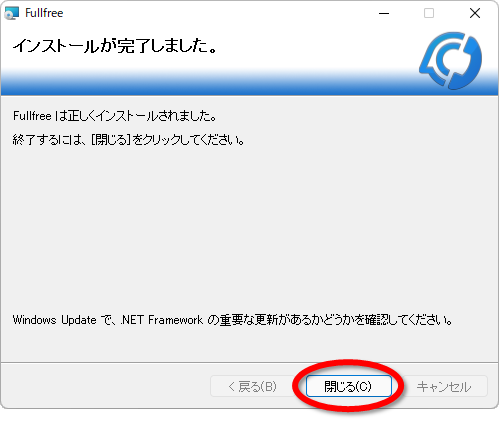Fullfree のインストール方法について説明します。バージョンアップ方法も同様です。
※バージョンアップするには下記の手順を再度行って下さい。今までのデータはそのまま使えます。(後方互換)
※Fullfree PRO をバージョンアップすると Fullfree PRO のままです。(アップグレードの再処理は不要)
※Android, iOS, macOS にはインストール出来ません。Windows OS が必要です。
※Windows 10 S にはインストール出来ません。Sモードは解除して下さい。
0. 前準備(バージョンアップ時のみ)
バージョンアップの場合、起動している Fullfree はすべて終了させてください。常駐している Fullfree はウィンドウ右上の × ボタンでは終了しません。[ファイル]-[終了] メニューで終了します。
1. ダウンロード
ダウンロードボタンからインストーラーをダウンロードして下さい。Fullfree は無料の Windows アプリです。バージョンアップも無料です。
2. インストーラの実行
ダウンロードした FullfreeSetupX.X.X.msi(X.X.X はバージョン番号)を開いて下さい。
Google Chrome の場合
Microsoft Edge の場合
しばらくすると、「Fullfree セットアップ ウィザードへようこそ」が出ます。「次へ」を押して下さい。
インストールフォルダーを確認して「次へ」を押して下さい。
インストールの確認が出たら「次へ」を押して下さい。
「ユーザー アカウント制御」のダイアログが出たら、「はい」を押して下さい。
しばらくしたらインストール完了です。「閉じる」ボタンを押して下さい。
デスクトップに出来た「Fullfree」が本ソフトウェアです。起動したら 使い方 を参照して下さい。デモデータを複数用意していますので、最初はデモデータで使い方を確認頂くのがお勧めです。
3. エラー
インストールに失敗する場合
Windowsアップデートが行われていないとインストールに失敗することがあります。インストールに失敗する場合は、Windowsアップデートとパソコンの再起動を行ってください。再起動を行うと更にWindowsアップデート出来る場合があります。新しいアップデートがなくなるまでWindowsアップデートとパソコンの再起動を繰り返してください。
Fullfree は Windows 7 でも動作はしますが、既に Windows 7 のサポートは終了していていますので、より新しい Windows のご利用をお勧めします。
アプリを起動できない場合
バージョンアップしたら「パラメーターが間違っています。」といったエラーが出て起動できない場合はデスクトップに出来た「Fullfree」アイコンをダブルクリックして起動してみて下さい。起動できるならインストールは正常です。起動できないショートカットを作り直して下さい。タスクバーにピン留めした以前のバージョンの Fullfree アイコンから起動するとこのエラーが発生することがあります。